Generelt om tilgængelige PDF'er
Her kan du læse om det generelle om tilgængelige PDF'er
Titel på dokumentet
Dokumentet bør indeholde noget generel metainformation. Som et minimum skal du angive en titel på dokumentet.
Dokumenttitlen er metadata. Det vil sige, det er information, der ikke umiddelbart er synligt, men ligger inde i dokumentet. Titlen kan læses højt af en højtlæser, f.eks. for en svagtseende. En titel kunne f.eks. være: Kvalitetsstandard for frugtordningen på Aabenraa Rådhus.
Tekst
Det er vigtigt, at al tekst i dokumentet har en strukturkode, som angiver, om det er brødtekst, en overskrift, en liste eller noget fjerde. Ved at anvende de indbyggede funktioner i f.eks. Word2016 sikres dette ikke blot visuelt men ligeledes i den bagvedliggende struktur. Det er netop den bagvedliggende struktur, som tekniske hjælpemidler tolker og gengiver til brugeren.
Billeder
Et billede kan have forskellige formål i et dokument alt efter, hvad det anvendes til. Mange billeder anvendes blot til pynt eller til at give en billedlig kontekst til tekstens tema. De skal derfor ikke gengives af skærmlæsere - dvs. at I skal angive i word, at billedet er dekorativt, og derved læses det ikke op af skærmlæseren. Andre billeder kan have en funktion eller indeholde væsentlig information og skal derfor forsynes med en alternativ tekst, som skærmlæsere kan gengive til brugere.
Tabeller
I dokumenter, hvor der anvendes datatabeller, er det vigtigt at strukturere tabellerne. Du skal som minimum huske at angive, hvad der
er overskrifter til rækker/kolonner.
Links
Benyttes der links i teksten, er det vigtigt, at selve teksten, der indeholder linket, er beskrivende.
Skriv ikke blot Læs mere, Her eller Klik her. Linkteksten skal uddybe, hvad der sker, når man trykker på det.
Linkteksten skal forklare, hvor man ryger hen, når man trykker på linket.
Sæt dig i brugerens sted og se, hvad du kan nøjes med at skrive, hvis linket ses uden for kontekst.
Konvertering
Når du er færdig med at udarbejde sit dokument i MS Word og er klar til at gemme til PDF, er der flere måder at gøre det på. Det er vigtigt, at du IKKE udskriver udskriver til PDF, da alle dine bagvedliggende koder, dermed fjernes.
Du skal i stedet vælge den indbyggede PDF-creator, der er indbygget i Assist Pro. Enten ved at klikke på disketten eller via Gem som PDF i Assist Pros panel i højre side.
Vælger man words egen GEM-funktion, vil dokumentet ikke være fuldt tilgængeligt, da Words egen indbyggede PDF-converter ikke er god nok.
Check tilgængelighed
Du har mulighed for at checke om din PDF fil er tilgængelig ved at køre filen igennem PAC2021. I citrix ligger PAC2021 på skrivebordet. Åbn PAC2021 og træk din PDF-fil ind i PAC2021.
Med den nye Assist pro er det nu muligt at få en fuldt tilgængelig PDF-fil og dermed PDF/UA krav tjekket af PAC er overholdt. Der vil ikke længere være røde krydser, der markerer uhensigtsmæssighederne, da vi nu kan lave fuldt tilgængelige PDF-filer via word og Assist Pro.